蜜蜂剪辑:多功能软件,操作技巧全知道
想轻松进行视频编辑吗?蜜蜂剪辑是Apowersof推出的多功能视频处理软件。它功能丰富,操作简便,可处理多种比例视频。这里还有它的操作技巧,如动感配乐、加音乐、打马赛克等内容,快来了解吧。
蜜蜂剪辑怎么使用动感配乐
1、 在电脑中找到【蜜蜂剪辑】;
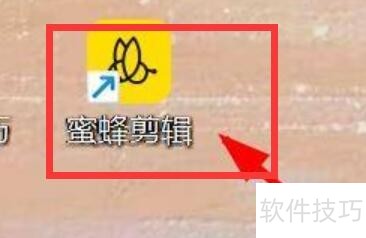
2、 进入窗口单击【配乐】属性?;
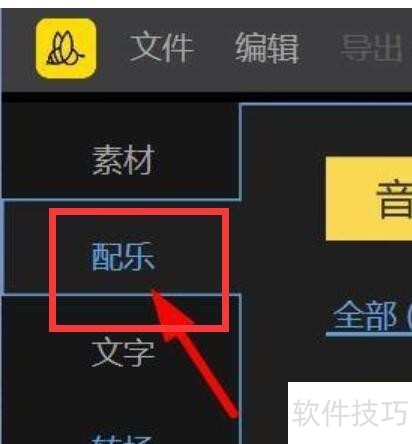
蜜蜂剪辑怎么加音乐
1、 运行软件,选择视频合适的尺寸模板。
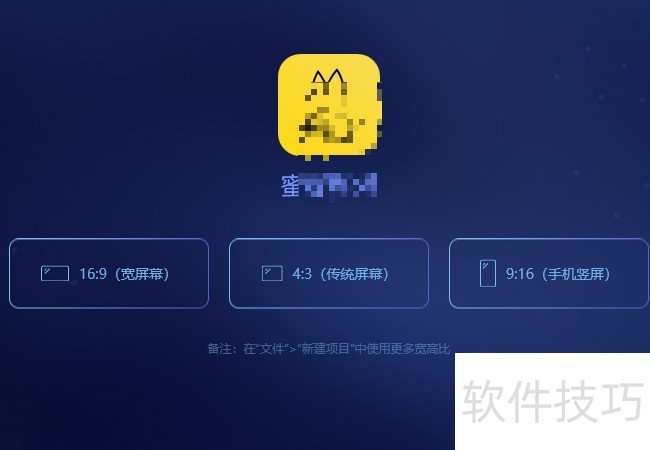
2、 在素材窗口,点击“导入”功能把视频与音乐文件导入到软件中。
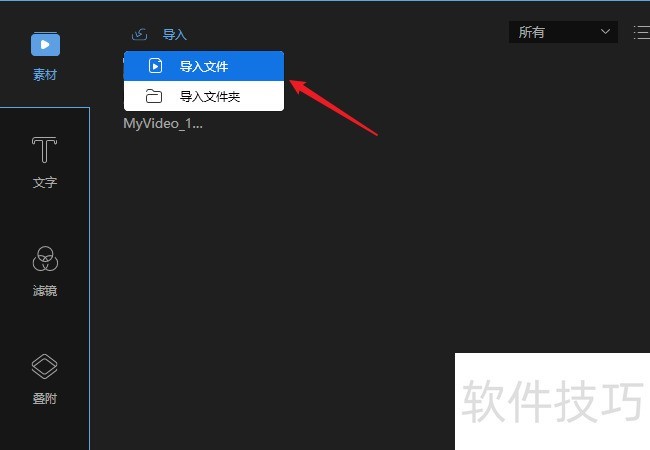
3、 把视频与音乐分别拖入各自的时间轴。
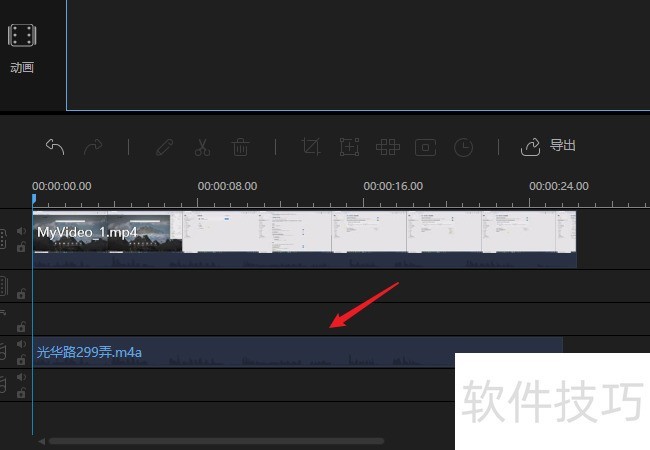
4、 选中音乐后,也可以像视频一样对其进行分割等操作。
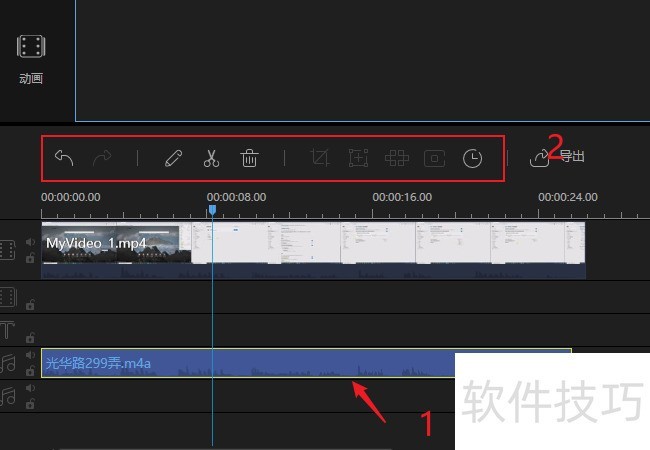
5、 选中音乐时间轴,双击或点击工具栏编辑图标,进行编辑窗口。
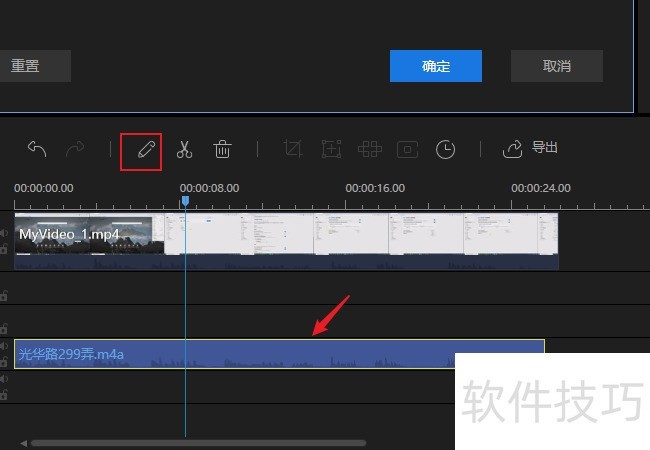
6、 拖动速度滑动,可以修改音频播放的速度。
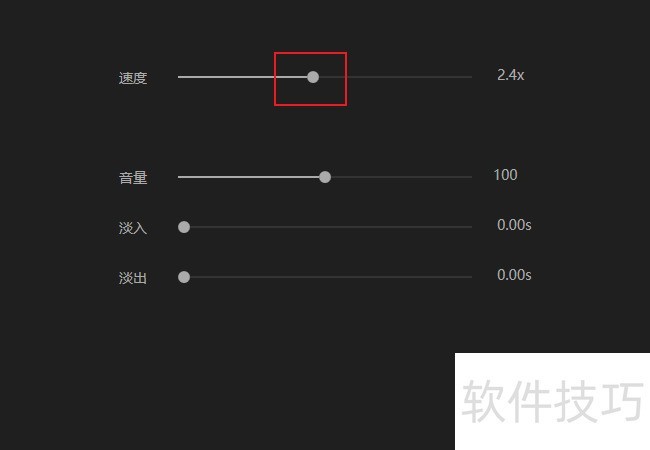
蜜蜂剪辑怎么给视频马赛克
1、 打开软件,选择【16:9宽屏】
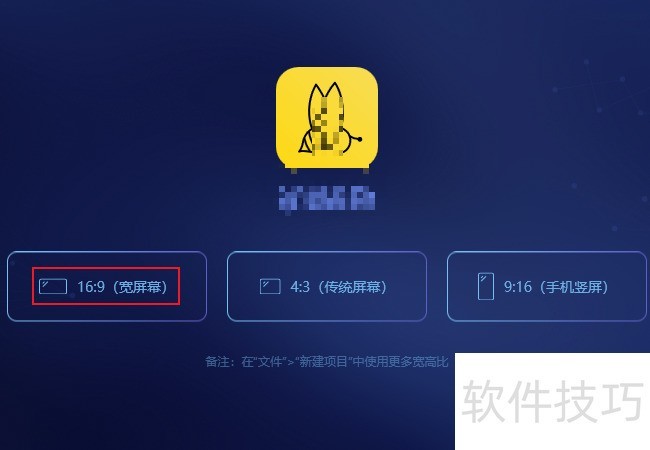
2、 进入素材库,点击“导入”把视频导入到库中。
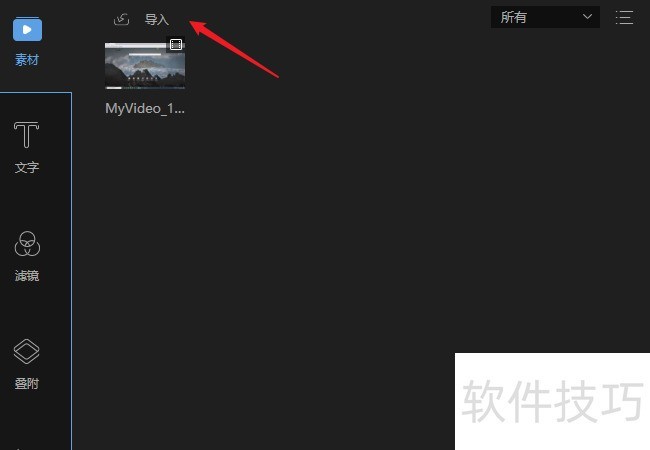
3、 点击【+】号或把视频素材拖入到时间轴中,
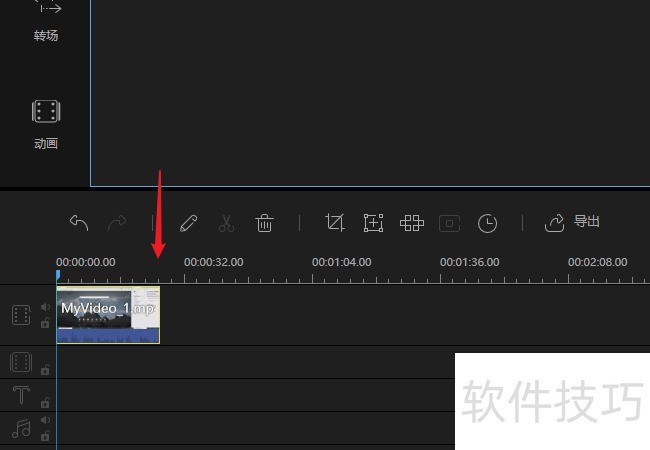
4、 点击右侧工具栏上的“缩放以适应时间线”或拖动滑块来缩放到适合大小。
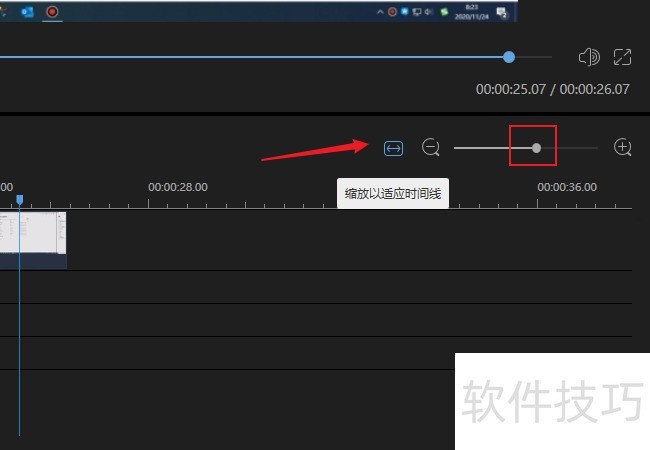
5、 拖动时间线上的指针到要模糊的开始位置,点击工具栏上的【马赛克】
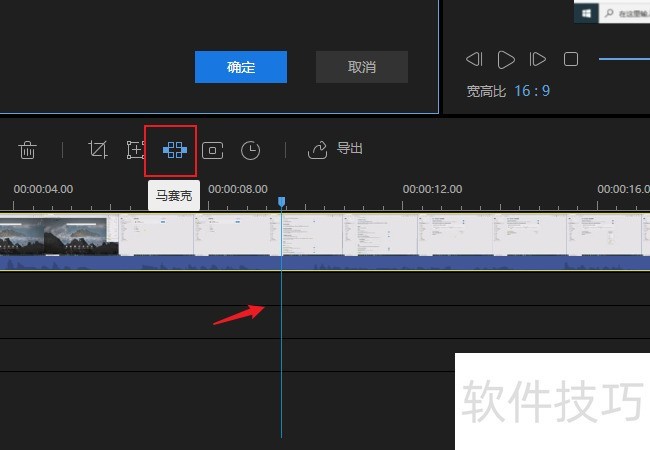
6、 打开马赛克操作界面,点击【添加】按钮,在视频中添加一个方块。
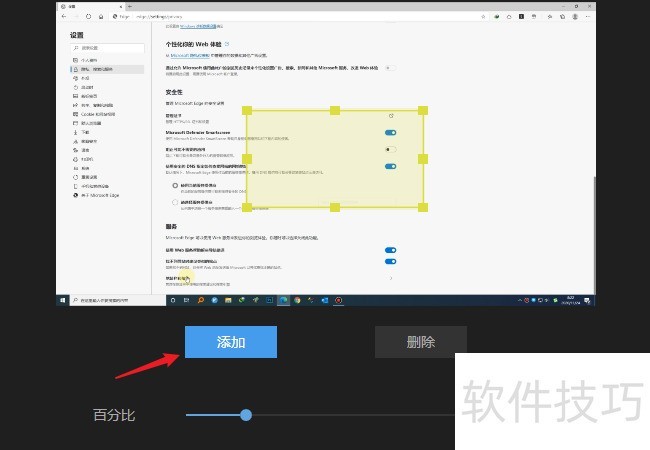
7、 直接拖动马赛克方块可以改变位置,拖动框上的小方块可以缩放大小。
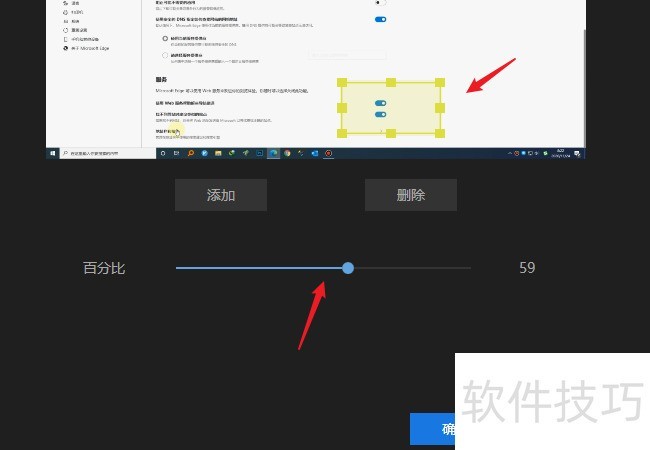
蜜蜂剪辑软件功能丰富,能满足多种视频编辑需求。其操作简便,无论是添加配乐、音乐,还是打马赛克等都有相应技巧,是日常视频处理的实用工具。
文章标题:蜜蜂剪辑:多功能软件,操作技巧全知道
文章链接://www.hpwebtech.com/jiqiao/322993.html
为给用户提供更多有价值信息,ZOL下载站整理发布,如果有侵权请联系删除,转载请保留出处。
相关软件推荐
其他类似技巧
- 2025-02-26 17:02:01蜜蜂剪辑:多功能软件,操作技巧全知道
- 2025-02-26 15:21:01蜜蜂剪辑:多功能,操作易,还有实用操作技巧大揭秘!
- 2025-02-26 13:37:01蜜蜂剪辑:多功能易上手,操作技巧全知道
- 2025-02-26 13:33:01蜜蜂剪辑:多功能,操作易,这些技巧你得知道!
- 2025-02-25 13:54:01蜜蜂剪辑:多功能视频处理,操作技巧全知道
- 2024-05-23 11:48:022024年五款免费做视频的软件:哪个更出色?
- 2024-05-22 12:19:022024年视频编辑利器:五款免费软件推荐
- 2024-05-22 12:15:012024年推荐十款专业级视频剪辑软件
- 2024-05-22 12:14:022024年视频剪辑软件排行榜:如何选择适合自己的工具
- 2024-04-30 14:34:212024年视频编辑软件市场分析:哪些软件最受欢迎?
蜜蜂剪辑软件简介
蜜蜂剪辑是Apowersof推出一款简单易用的多功能视频处理软件。该软件旨在为用户提供专业强大的视频剪辑服务,支持剪辑16:9、4:3、1:1、9:16和3:4的视频,可以提供多种不同类型的模板,功能齐全丰富,包括转场特效、音频插入、滤镜叠加等,操作简便易上手,能够轻松满足用户的日常需求。软件特性1、常用功能,满足日常剪辑:精... 详细介绍»









